Отсутствие локальной политики безопасности в Windows 11: как ее добавить
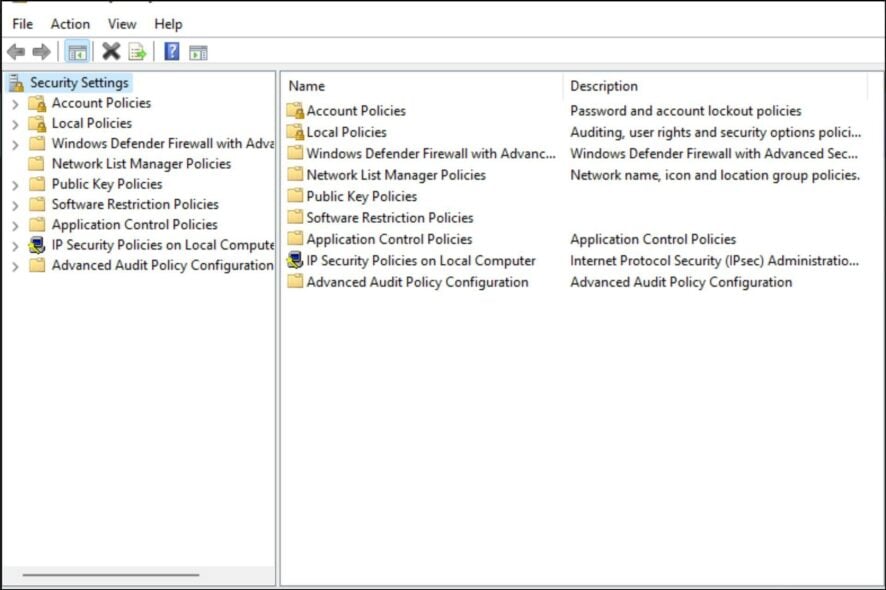 Консоль локальной политики безопасности связана с консолью управления групповыми политиками. Она полезна для настройки политик безопасности для отдельных компьютеров или групп компьютеров в вашей сети. С ее помощью вы можете настроить такие параметры, как учетные политики, политики аудита и многое другое.
Консоль локальной политики безопасности связана с консолью управления групповыми политиками. Она полезна для настройки политик безопасности для отдельных компьютеров или групп компьютеров в вашей сети. С ее помощью вы можете настроить такие параметры, как учетные политики, политики аудита и многое другое.
Важно отметить, что локальная политика безопасности может отсутствовать в некоторых старых версиях Windows, особенно в домашних версиях. Если это так, в этой статье мы покажем вам различные способы добавить ее в Windows 11.
Есть ли у Windows 11 защита безопасности?
Операционная система Windows всегда была мишенью для хакеров. Однако Windows 11 была разработана с учетом более высокой безопасности, чем когда-либо прежде. Операционная система предлагает несколько функций безопасности для предотвращения распространения вредоносного ПО и защиты пользователей от атак.
Во-первых, в Windows 11 встроенный антивирус и программное обеспечение от вредоносных программ, называемое Windows Defender. Тем не менее, существуют и другие функции безопасности, которые вы можете использовать, чтобы помочь защитить свой ПК.
Например, Windows Hello — это функция распознавания лиц, которая позволяет вам входить в систему, используя только свое лицо, вместо того чтобы вводить пароль или PIN-код каждый раз, когда вы хотите использовать свой компьютер.
У нас также есть подробное сравнение Windows Hello и Windows Hello для бизнеса, так что не забудьте заглянуть туда. Эта функция работает со многими устройствами, включая ПК, ноутбуки, планшеты, смартфоны и настольные компьютеры.
Хотя эти функции могут улучшить безопасность Windows, вам необходимо предпринять дополнительные шаги для защиты вашей системы.
К ним относятся:
- Используйте хорошую антивирусную программу — хотя безопасность Windows предлагает отличную защиту, она не так всеобъемлюща, как другие антивирусы.
- Устанавливайте обновления Windows сразу после их выхода — обновления безопасности критически важны для бесперебойной работы вашего ПК.
- Настройте брандмауэр для блокировки входящего трафика из неизвестных источников — брандмауэры помогут блокировать любые потенциальные риски на расстоянии.
- Не подключайтесь к общедоступным Wi-Fi сетям, если это действительно не необходимо — общедоступный Wi-Fi — это зона, которую следует избегать любому интернет-пользователю, так как кибератакующие всегда подстерегают.
- Держите свое программное обеспечение всегда обновленным — убедитесь, что все ваши программы и драйверы обновлены, чтобы, если появится возможность изучить уязвимости, вы были защищены.
Как добавить локальную политику безопасности в Windows 11?
Перед тем как пытаться добавить локальную политику безопасности в вашу версию Windows, важно убедиться, что ваша версия поддерживается.
Для этого:
- Нажмите клавиши Windows + R, чтобы открыть команду Выполнить.
-
Введите Winver в диалоговом окне, затем нажмите Enter. Появится подсказка с информацией о вашей ОС.

После того как вы убедитесь, что ваша версия Windows может загрузить консоль Локальная политика безопасности, переходите к следующим шагам, чтобы добавить ее.
1. Используйте Диспетчер задач
-
Нажмите клавишу Windows, введите Диспетчер задач в строке поиска и нажмите Открыть.

-
Нажмите Файл в верхнем левом углу и выберите Запустить новую задачу.

-
Введите secpol.msc в диалоговом окне и нажмите Enter.

- Откроется окно локальной политики безопасности.
2. Используйте Проводник
- Нажмите клавиши Windows + E, чтобы открыть Проводник.
-
Введите secpol.msc в адресной строке и нажмите Enter.

- Откроется окно локальной политики безопасности.
3. Используйте команду Выполнить
- Нажмите клавиши Windows + R, чтобы открыть команду Выполнить.
-
Введите secpol.msc в диалоговом окне и нажмите Enter.

- Окно Локальная политика безопасности откроется.
Читать больше по этой теме
- Microsoft заменяет JScript на JScript9Legacy для лучшей безопасности в Windows 11
- Windows 11 Build 27898 добавляет маленькие значки на панели задач, быстрые восстановления, более умное совместное использование
- Ошибка в Windows 11 Build 27898 возвращает классический звук запуска Vista
- Windows 11 Build 22631.5696 выходит в бета-канал с важными исправлениями
4. Используйте Командную строку
-
Нажмите клавишу Windows, введите cmd в строке поиска и нажмите Открыть.

-
Введите secpol.msc и нажмите Enter.

- Окно локальной политики безопасности откроется.
5. Используйте PowerShell
-
Нажмите клавишу Windows, введите Powershell в строке поиска и нажмите Открыть.

-
Введите secpol.msc и нажмите Enter.

6. Создайте ярлык
-
Щелкните правой кнопкой мыши на пустом месте на рабочем столе и выберите Новый ярлык.

-
Введите secpol.msc в диалоговом окне, затем нажмите Далее.

- На вашем рабочем столе будет создан новый ярлык для локальной политики безопасности.
Если вы уже знакомы с созданием ярлыков в Windows 11, создание ярлыка для локальной политики безопасности должно быть простым. Ярлыки очень полезны для упрощения и повышения эффективности вашей жизни.
Создание ярлыка — это самый эффективный способ добавить локальную политику безопасности, особенно если вы не хотите проходить через множество шагов.
Следовательно, когда вы ищете локальную политику безопасности с помощью значка поиска, вы можете закрепить ее на панели задач. Это сделает ее видимой рядом с вашими часто используемыми приложениями и обеспечит легкий доступ.
С учетом всего этого обсуждения безопасности, вам могут также быть интересны некоторые из лучших настроек безопасности Windows 11, чтобы гарантировать, что ваша система будет защищена от атак. Помните, что эффективное управление учетными записями также критически важно для безопасности, и вы можете рассмотреть возможность включения локальных пользователей и групп.
Если вам удалось добавить локальную политику безопасности в Windows 11, дайте нам знать, какой метод был для вас самым удобным в разделе комментариев ниже.













